Tutorial: Die Kartenansicht
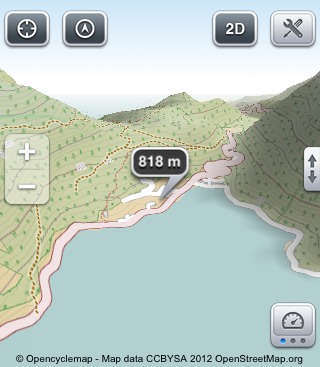
Wenn eine Karte geöffnet wird, siehst Du diese Bedienelemente.
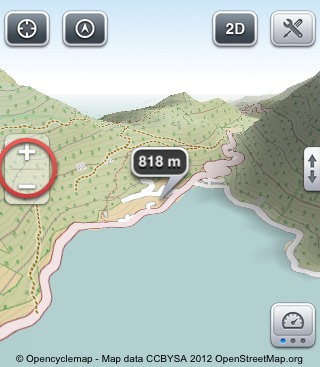
Die Zoom Buttons können in den Einstellungen ein- oder ausgeblendet werden. Diese vergrößern den Kartenausschnitt in festgelegten Schritten. Dies kann in den Einstellungen geändert werden. (Einstellungen > Kartenansicht > Zoomtasten +/-)
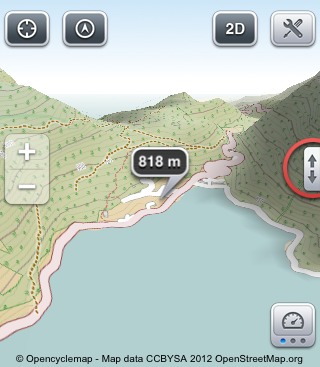
Mit dem Pfeilbutton wird die Karte auf dem ganzen Bildschirm dargestellt.
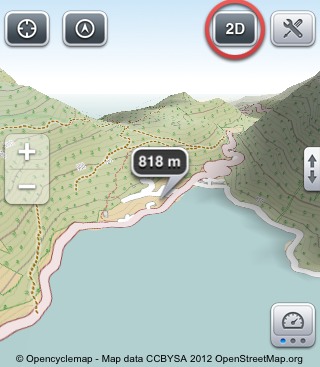
'3D' / '2D' Karte wechselt zwischen der flachen und der plastischen Kartenansicht.
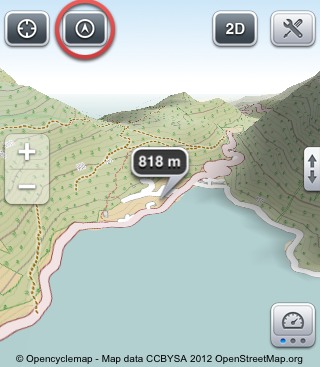
'Kompass' / 'Nordweisend' richtet die Karte so aus, dass Norden oben liegt oder die Orientierung der iPhone-Ausrichtung entspricht.
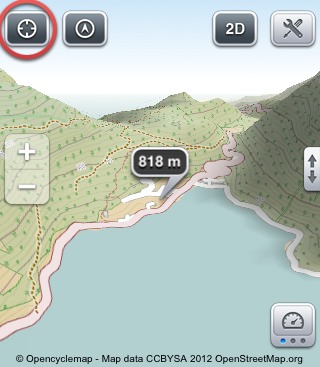
'Position' zentriert die Karte immer auf Deine GPS Position. Dieser wird dann blau dargestellt.
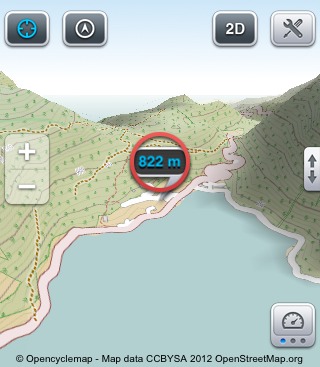
Wenn der Cursor blau dargestellt wird, bedeutet dies, dass die Karte ist auf Deine Position zentriert ist. Es gibt drei Cursor-Typen: klein, mit Höhenangabe oder ein Fadenkreuz. Dies kann in den Einstellungen geändert werden. (Einstellungen > Kartenansicht > Cursortyp)
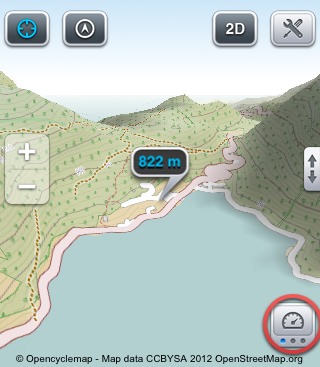
'Tacho' öffnet die Koordinatenanzeige mit dem Kompass.
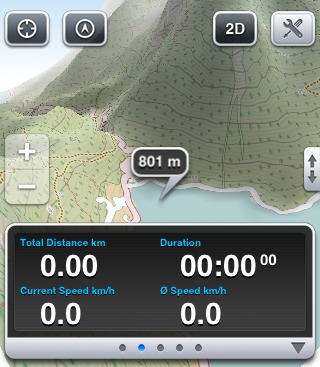
Du kannst nach rechts und links wischen, um die anderen Bereiche des Tachos, wie z. B. Dein Tempo anzuzeigen.
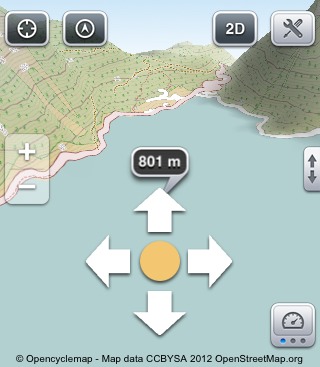
Wenn Du die Karte mit einem Finger verschiebst wird der Cursor grau dargestellt und zeigt die Höhe über dem Meeresspiegel an.
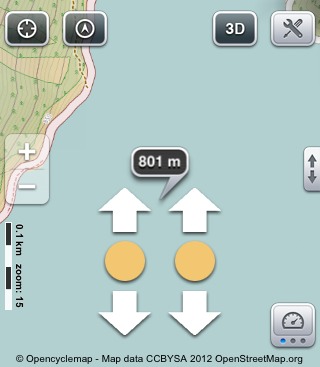
Mit zwei Fingern parallel nach oben oder unten gestrichen kann die Karte gekippt werden. In der 2D-Ansicht ist links der Maßstab zu sehen.
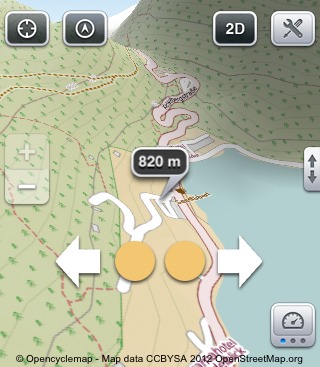
Wenn Du zwei Finger auseinander ziehst wird die Karte stufenlos gezoomt.
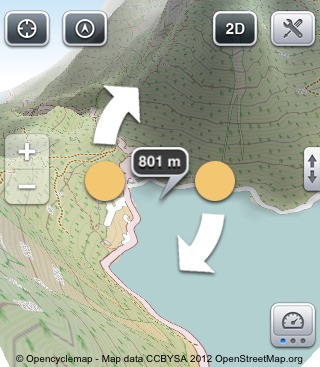
Wenn Du zwei Finger im gleichen Abstand zueinander drehst, wird auch die Karte gedreht.
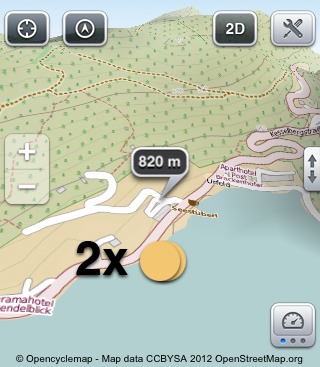
Zweimal mit einem Finger tippen, vergrößert die Ansicht.
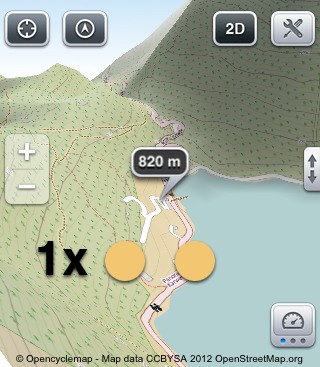
Einmal mit zwei Fingern tippen, verkleinert sie.
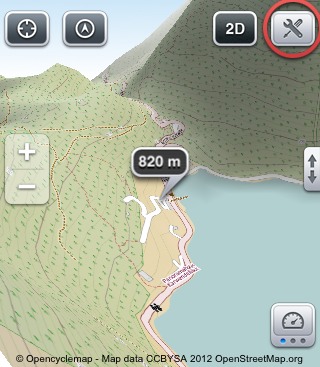
Dieser Button öffnet die Toolbox.
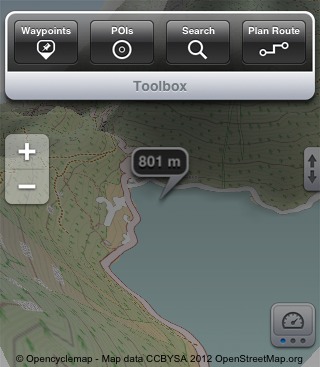
Darin findest Du Deine Wegpunkte, die POIs, die Suchfunktion und den Routenplaner.